Ylätunnistemoduuli
Tässä artikkelissa käsitellään ylätunnistemoduuleja ja sivun ylätunnisteiden luontia Microsoft Dynamics 365 Commercessa.
Dynamics 365 Commercen sivun otsikko on määritetty sivun osaksi, joka sisältää otsikon, kampanjabannerin ja evästeiden hyväksyntämoduulit.
Ylätunnistemoduuli sisältää sivuston logon, linkit siirtymishierarkiaan, linkit muille sivuston sivuille, ostoskorim kuvakkeen moduulin, toivelistasymbolin, kirjautumisvaihtoehdot ja hakupalkin. Ylätunnistemoduuli optimoidaan automaattisesti sitä laitetta varten, jolla sivustoa tarkastellaan (eli pöytätietokonetta tai mobiililaitetta varten). Esimerkiksi mobiililaitteessa siirtymispalkki tiivistetään Valikko-painikkeeksi (jossa on useita viivoja).
Seuraavassa kuvassa on esimerkki otsikkomoduulista kotisivulla.
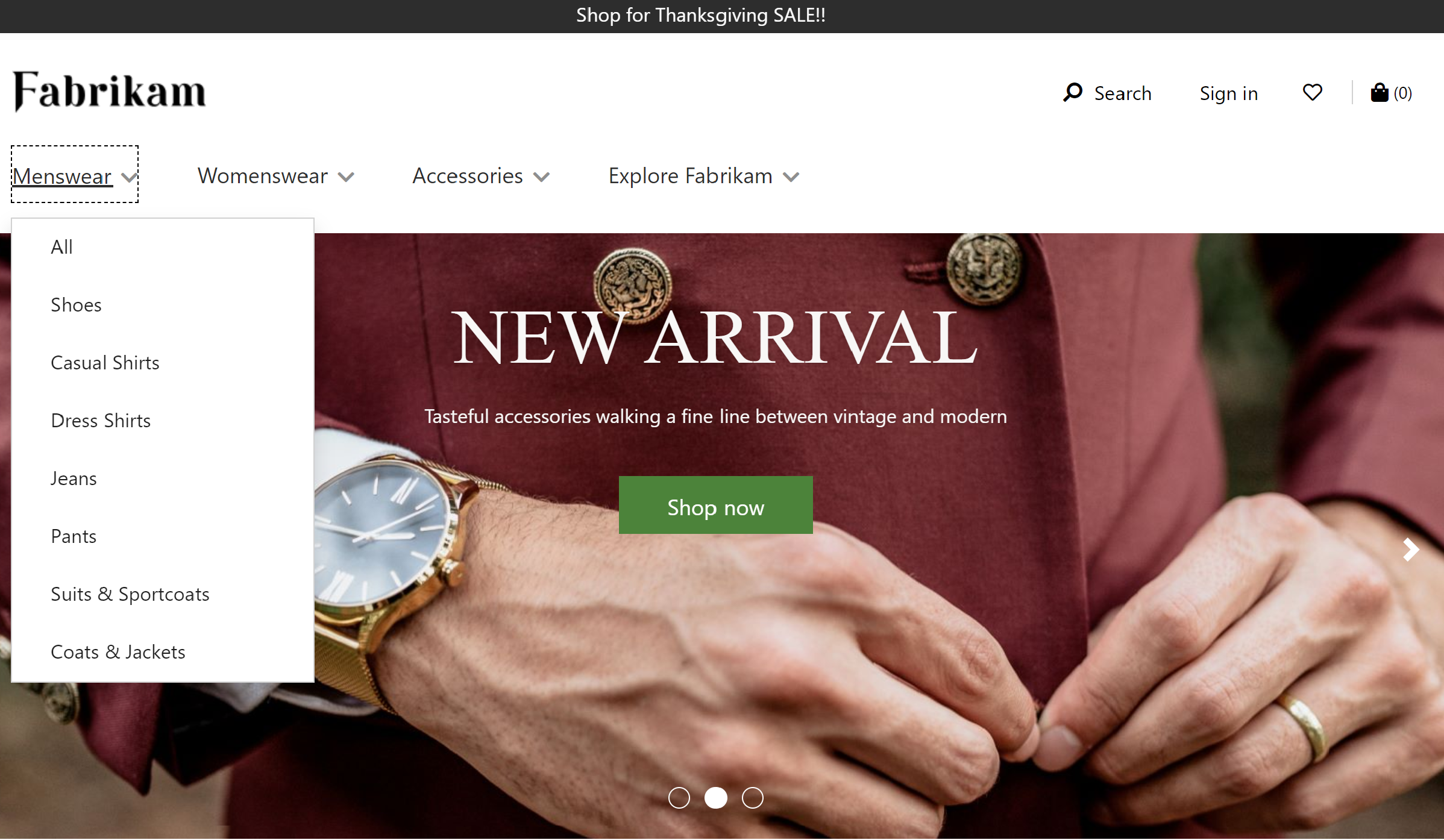
Ylätunnistemoduulin ominaisuudet
Ylätunnistemoduuli tukee Logon kuva-, Logon linkki- ja Oman tilin linkit -ominaisuuksia.
Logon kuva- ja Logon linkki -ominaisuuksilla määritetään sivulla oleva logo. Lisätietoja on kohdassa Logon lisääminen.
Oman tilin linkit -ominaisuudella voidaan määrittää ne tilisivut, joiden pikalinkit sivuston omistaja haluaa näyttää ylätunnisteessa.
Ylätunnistemoduulin käytettävissä olevat moduulit
Seuraavia moduuleja voi käyttää ylätunnistemoduulissa:
Siirtymisvalikko – Siirtymisvalikko edustaa kanavan siirtymishierarkiaa ja muita staattisia siirtymislinkkejä. Lisätietoja on kohdassa Siirtymisvalikkomoduuli.
Haku – Hakumoduulin avulla käyttäjät voivat etsiä tuotteita hakusanojen avulla. Oletushakusivun URL-osoite ja hakukyselyn parametrit on annettava valitsemalla Sivuston asetukset > Laajennukset. Hakumoduulissa on ominaisuuksia, joiden avulla voit estää hakupainikkeen tai -selitteen tarvittaessa. Hakumoduuli tukee myös automaattisia ehdotuksia, kuten tuotteen, avainsanan ja luokan hakutuloksia.
Ostoskorikuvake – Ostoskorikuvakemoduuli edustaa ostoskorin symbolia, joka ilmaisee, kuinka monta nimikettä ostoskorissa on tiettynä ajankohtana. Lisätietoja on kohdassa Ostoskorikuvakemoduuli.
Toimipaikan valitsin – Toimipaikan valitsinmoduulissa käyttäjät voivat selata esimääritettyjä toimipaikkoja markkina-alueen, alueiden ja kielialueiden perusteella. Lisätietoja on kohdassa Toimipaikan valitsinmoduuli.
Myymälän valitsin – Myymälän valitsinmoduuli voidaan sisällyttää otsikon myymälän valitsinpaikkaan. Sen avulla käyttäjät voivat selata ja etsiä lähellä olevia myymälöitä. Käyttäjät voivat määrittää myös ensisijaisen myymälän. Kyseinen myymälä näytetään sitten otsikossa. Jos myymälän valitsinmoduuli sisältyy otsikkomoduuliin, sen Tila-ominaisuudeksi on määritettävä Etsi myymälät. Lisätietoja on kohdassa Myymälän valitsinmoduuli.
Muistiinpano
- Ostoskorikuvakemoduulin käyttämistä otsikkomoduuleissa tuetaan Dynamics 365 Commerce -version 10.0.11 julkaisusta eteenpäin.
- Sivuston valitsinmoduulin käyttämistä otsikkomoduuleissa tuetaan Dynamics 365 Commerce -version 10.0.14 julkaisusta eteenpäin.
- Myymälän valitsinmoduulin käyttämistä otsikkomoduuleissa tuetaan Dynamics 365 Commerce -version 10.0.15 julkaisusta eteenpäin.
Otsikkomoduuli Adventure Works -teemassa
Otsikkomoduuli tukee Mobiililogo-ominaisuutta Adventure Works -teemassa. Tämä ominaisuus sallii logon määrittämisen mobiililaitteiden näyttöjä varten. Mobiililogo-ominaisuus on käytettävissä moduulimääritelmän laajennuksena.
Tärkeä
Adventure Works -teema on käytettävissä Dynamics 365 Commerce -versiosta 10.0.20 eteenpäin.
Sivun otsikko-osan luominen
Voit luoda otsikko-osan seuraavasti.
- Siirry kohtaan Osat ja Uusi luodaksesi uuden osan.
- Valitse Valitse katkelma -valintaikkunassa Kontti-moduuli. Syötä osan nimi ja valitse OK.
- Valitse Oletussäilö-paikka ja määritä sitten Ominaisuudet-ruudussa oikealla puolella oleva Leveys-ominaisuuden arvoksi Täytä näyttö.
- Valitse kolme pistettä (...) Oletuskontti-paikassa ja valitse sitten Lisää moduuli.
- Valitse Valitse moduulit -valintaikkunassa Evästeiden hyväksyntä-, Otsikko- ja Kampanjabanneri-moduulit ja valitse sitten OK.
- Valitse Kampanjabanneri-moduulin ominaisuusruudussa Lisää sanoma ja valitse sitten Sanoma.
- Lisää Sanoma-valintaruutuun teksti ja linkit mainossisältöä varten ja valitse OK.
- Lisää evästeiden hyväksyntämoduulin ominaisuusruudussa teksti ja muokkaa sitä. Linkitä teksti sivuston tietosuojakäytännön sivulle.
- Valitse otsikkomoduulissa Siirtymisvalikko-paikka. Valitse kolmen pisteen painike (...) ja valitse sitten Lisää moduuli.
- Valitse Valitse moduulit -valintaikkunassa Siirtymisvalikko-moduuli ja valitse sitten OK.
- Valitse siirtymisvalikkomoduulin ominaisuusruudun Siirtymisvalikon lähde -kohdassa Retail Server.
- Valitse siirtymisvalikkomoduulin ominaisuusruudun Staattiset valikon vaihtoehdot -kohdassa Lisää valikon vaihtoehto ja valitse sitten Valikon vaihtoehto.
- Syötä Valikon vaihtoehto -valintaruudun Valikon vaihtoehdon teksti -kohtaan Yhteyshenkilö.
- Valitse Valikon vaihtoehto -valintaruudun Valikon vaihtoehdon linkin kohde -kohdassa Lisää linkki.
- Valitse Lisää linkki -valintaikkunassa sivuston yhteyshenkilösivun URL-osoite ja valitse sitten OK.
- Valitse Valikon vaihtoehto -valintaikkunassa OK.
- Valitse otsikkomoduulissa Haku-paikka. Valitse kolmen pisteen painike (...) ja valitse sitten Lisää moduuli.
- Valitse Valitse moduulit -valintaikkunassa Haku-moduuli ja valitse sitten OK.
- Määritä hakumoduulin tarvittavat ominaisuudet ominaisuusruudussa.
- Valitse otsikkomoduulissa Ostoskorikuvake-paikka. Valitse kolmen pisteen painike (...) ja valitse sitten Lisää moduuli.
- Valitse Valitse moduulit -valintaikkunassa Ostoskorikuvake-moduuli ja valitse sitten OK.
- Määritä ostoskorikuvakemoduulin tarvittavat ominaisuudet ominaisuusruudussa. Jos haluat, että ostoskorikuvake näyttää ostoskorin yhteenvedon (joka tunnetaan myös nimellä pienoiskärry), kun käyttäjä vie osoittimen sen päälle, valitse Näytä pienoiskärry.
- Valitse Tallenna, valitse Viimeistele muokkaus tarkistaaksesi osan, ja julkaise se valitsemalla Julkaise.
Voit varmistaa, että ylätunniste näkyy jokaisella sivulla, noudattamalla näitä ohjeita jokaisen sivustolle luodun sivumallin kohdalla.
- Lisää Oletussivu-moduulin Otsikko-paikkaan alatunnistemoduulissa luomasi alatunnisteosa.
- Valitse Tallenna, valitse Viimeistele muokkaus tarkistaaksesi mallin, ja julkaise se valitsemalla Julkaise.